Cómo habilitar o deshabilitar la protección de la unidad de desarrollo en Windows 11
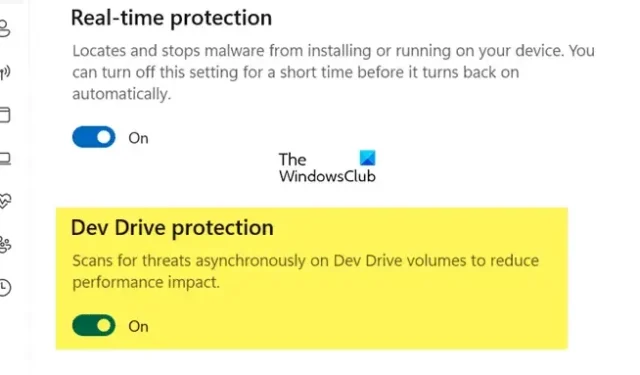
Microsoft ha introducido un nuevo tipo de volumen de almacenamiento que mejora el rendimiento de Windows. Fue desarrollado con tecnología Resilient File System o ReFS. ReFS fue creado para superar las limitaciones que enfrenta NTFS o el sistema de archivos de nueva tecnología. En esta publicación, aprenderemos cómo habilitar o deshabilitar Dev Drive Protection en Windows 11.
Cómo habilitar o deshabilitar la protección de la unidad de desarrollo en Windows 11
Dev Drive Protection se creó para proteger Dev Drive. Con esto, la unidad recién agregada tendrá soporte antivirus. Hay dos modos de rendimiento de Dev Drive. Si el estado del modo de rendimiento está deshabilitado, el análisis será sincrónico, es decir, en tiempo real, por lo que, cuando abra un archivo, se activará la protección en tiempo real. Mientras que, si el Inicio del modo de rendimiento está habilitado, el análisis será asincrónico y no se iniciará tan pronto como se abra el archivo.
Esta función Dev Drive Protection está disponible actualmente en Windows 11 Build 25931 y pronto se implementará en las versiones estables.
Por lo tanto, busque actualizaciones e instale las disponibles. Una vez que haya actualizado su sistema operativo, veamos cómo habilitar o deshabilitar Dev Drive Protection en Windows 11 usando la Seguridad de Windows o el Editor del Registro.
1]Activar o desactivar la protección de la unidad de desarrollo mediante la seguridad de Windows
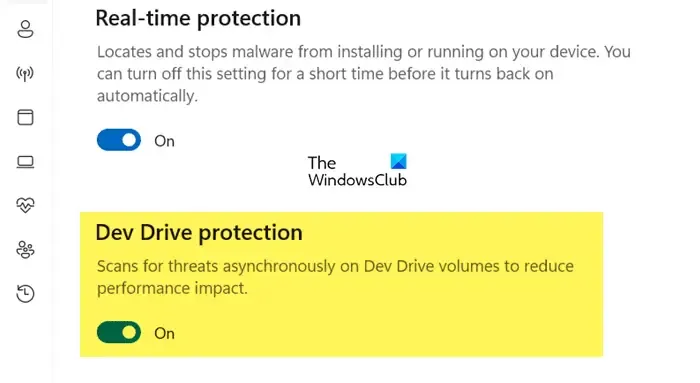
Primero veamos cómo configurar Dev Drive Protection fácilmente usando la aplicación de seguridad de Windows.
Abra Seguridad de Windows y siga los pasos a continuación para habilitar Dev Drive Protection.
- Haga clic en Protección contra virus y amenazas en el panel izquierdo de la ventana.
- Ahora, desde la configuración de Protección contra virus y amenazas, haga clic en Administrar configuración.
- A continuación, busque la protección de Dev Drive y luego habilítela.
- En caso de que la protección de Dev Drive esté atenuada, debe habilitar la protección en tiempo real; de lo contrario, no funcionará.
- Finalmente, haga clic en el botón Salir.
Esto habilitará la protección de la unidad de desarrollo. Si desea desactivarlo, debe desmarcar la opción de protección Dev Drive. No es necesario que lo desactives, ya que eso haría que tu Dev Drive sea susceptible a virus y malware.
2]Habilite o deshabilite la protección de la unidad de desarrollo usando el Editor del Registro
También podemos configurar Dev Drive Protection desde el Editor del Registro. Sin embargo, antes de realizar cualquier cambio en el Editor del Registro, debemos crear una copia de seguridad del mismo . La copia de seguridad se puede utilizar si algo sale mal.
Abra Ejecutar con Win + R, escriba «regedit» y haga clic en Aceptar.
Ahora, navegue hasta la siguiente ubicación.
HKEY_LOCAL_MACHINE\SOFTWARE\Microsoft\Windows Defender\Real-Time Protection
En caso de que no haya protección en tiempo real, haga clic derecho en la carpeta de Windows Defender y seleccione Nuevo > Clave, y asigne un nombre a la carpeta recién creada, Protección en tiempo real.
Ahora, haga clic derecho en Protección en tiempo real, seleccione Nuevo> Valor DWORD (32 bits) y asígnele el nombre DisableAsyncScanOnOpen.
Luego, haga doble clic en DisableAsyncScanOnOpen y establezca su valor en 0 para habilitar la protección de Dev Drive y 1 para deshabilitarla.
Finalmente, cierre el Editor del Registro y luego reinicie su sistema.
¡Eso es todo!
A continuación, veremos cómo configurar Dev Drive como confiable o no confiable en Windows 11.
¿Cómo habilito Dev Drive en Windows 11?
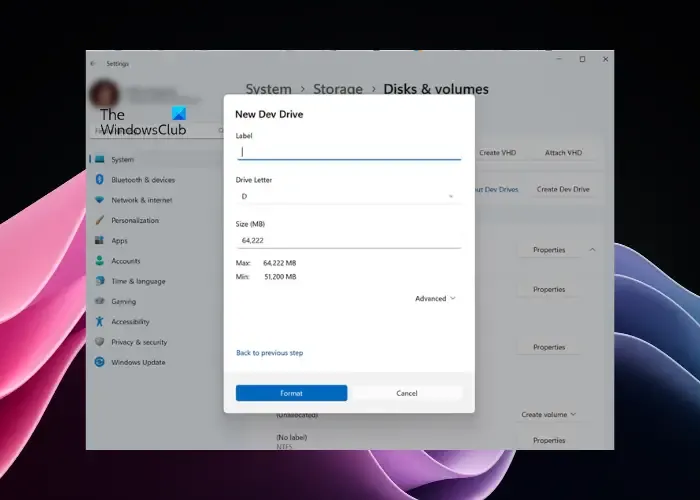
Si desea habilitar Dev Drive en Windows 11, busque «Configuración de Windows» en el menú Inicio. Ahora, navegue hasta Sistema > Almacenamiento > Almacenamiento avanzado > Discos y volúmenes y, finalmente, seleccione Crear unidad de desarrollo. Para saber más, consulta nuestra guía para configurar Dev Drive .
¿Cómo desactivo la protección de Windows 11?
Puede desactivar fácilmente el antivirus de Windows 11 desde la aplicación de seguridad de Windows. Simplemente vaya a Inicio y busque Seguridad de Windows. Ahora, vaya a Protección contra virus y amenazas > Administrar configuración. Finalmente, debe desactivar para alternar entre la protección en tiempo real.



Deja una respuesta